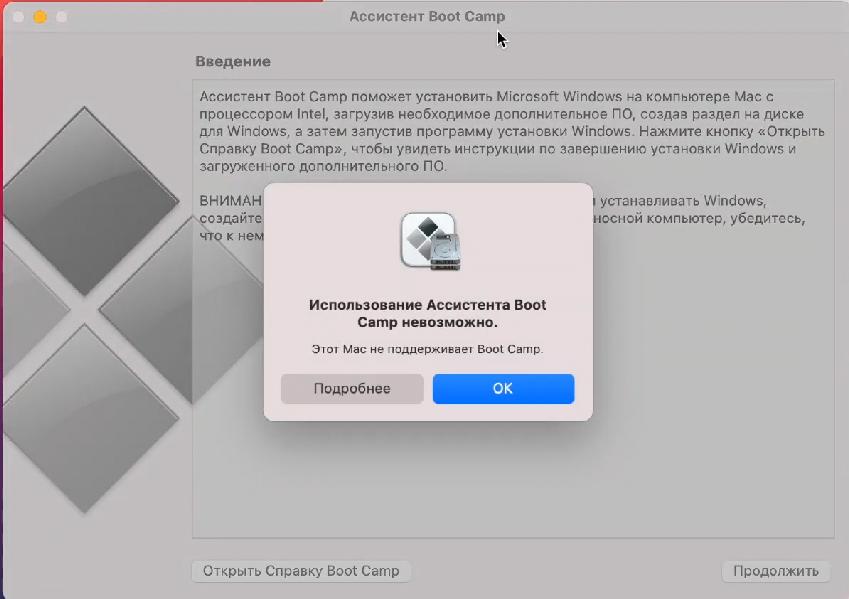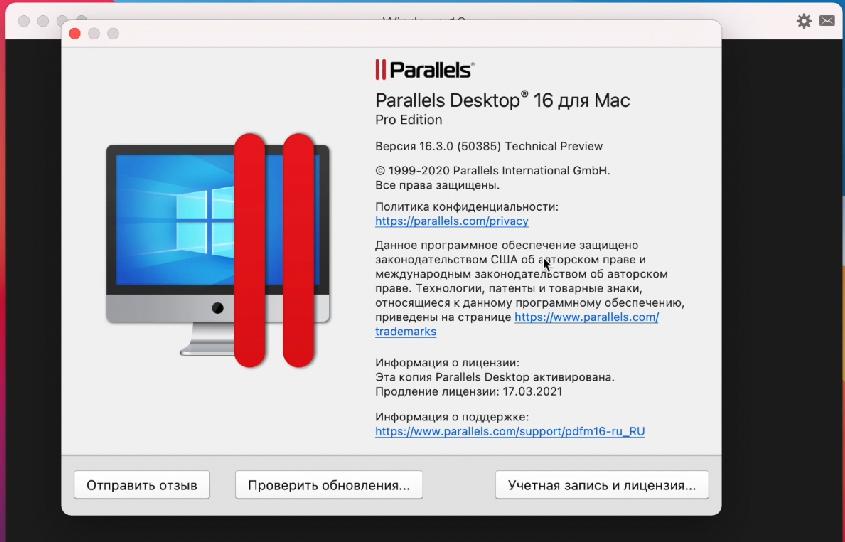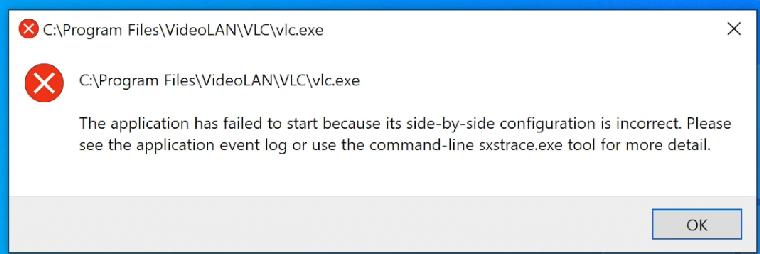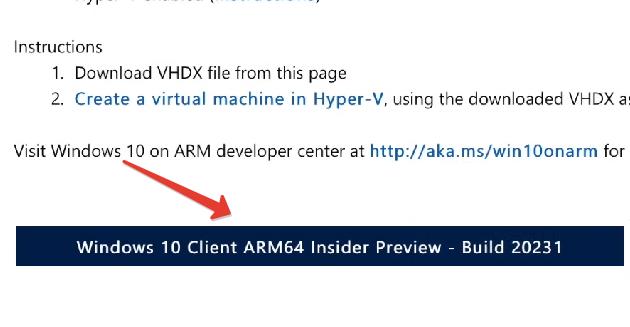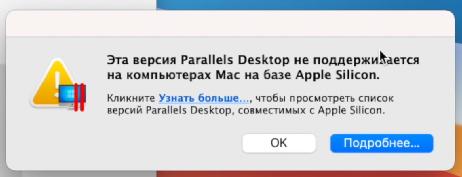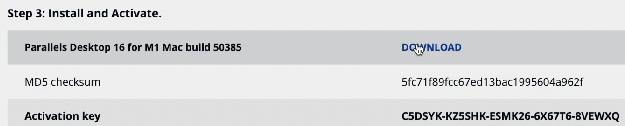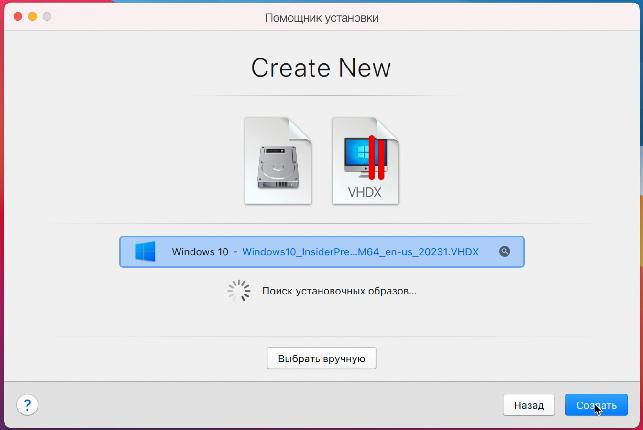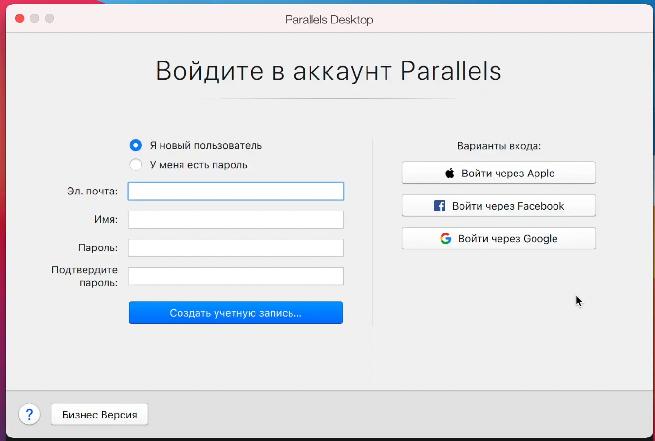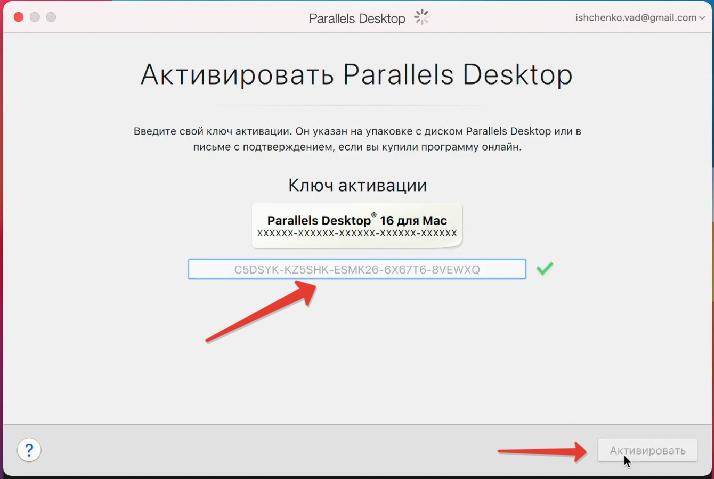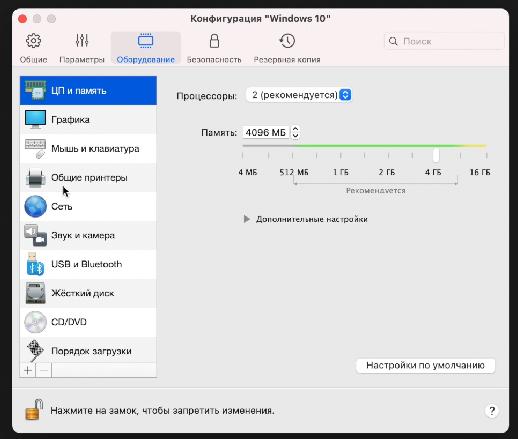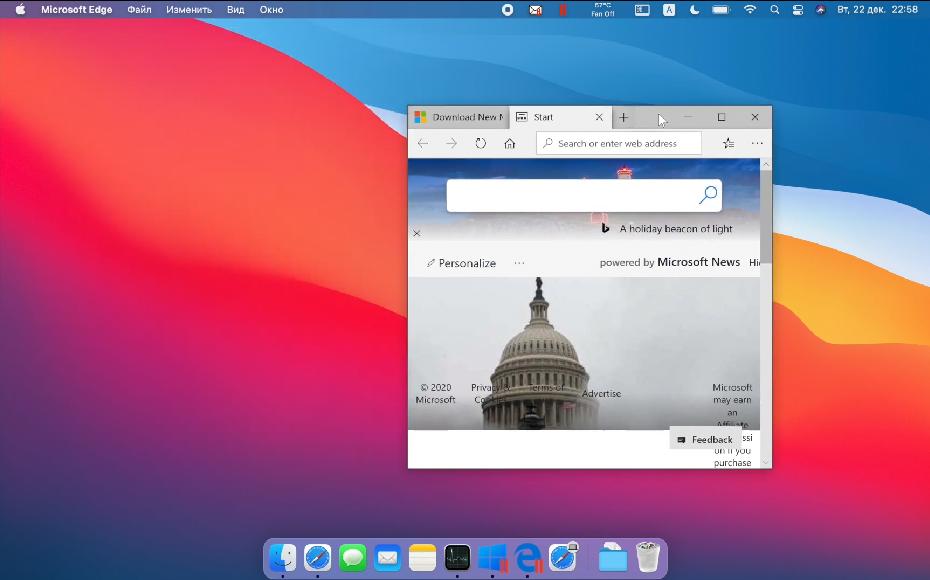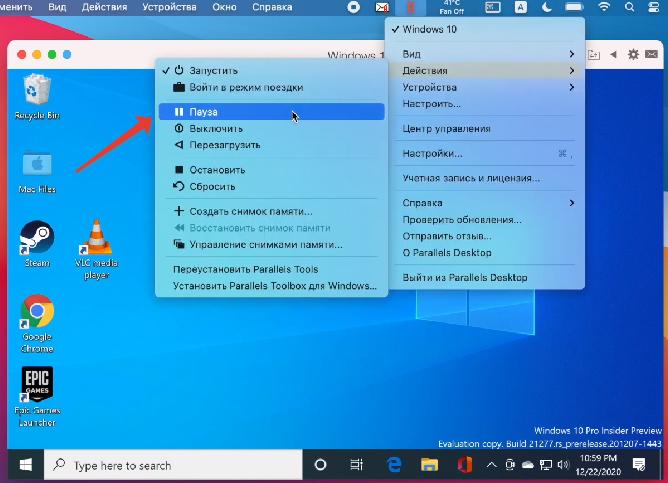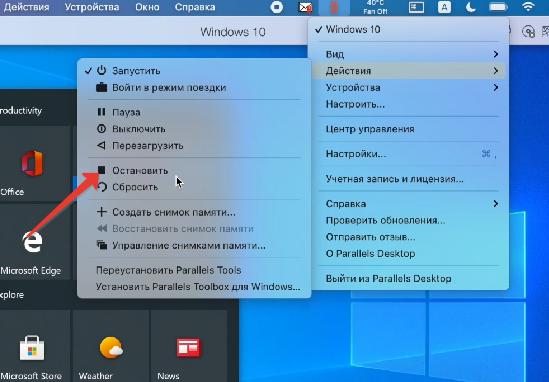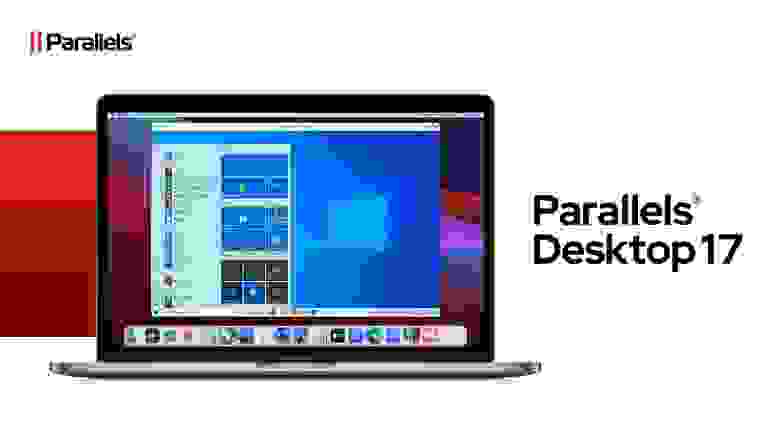Apple m1 виртуальная машина
Ставим Windows 10 на Mac с чипом Apple M1. Советы и разбор проблем
Здравствуйте, уважаемые читатели сайта Uspei.com. С переходом на собственные процессоры Apple у пользователей отвалились виртуальные машины и главное Boot Camp. Этой утилиты на macOS Big Sur для M1 просто нет.
К недостаткам такого решения можно отнести существенно снижающуюся производительность. Это логично, ведь помимо винды ресурсы нужно тратить еще и на саму macOS, в которой собственно виртуальная машина запускается. К достоинствам можно отнести возможность работать в двух операционках одновременно, причем практически бесшовно.
Первопроходцем стала компания Parallels, которая теперь позволяет накатить Windows на Mac с процессорами ARM, но есть нюансы, о которых я расскажу в этом обзоре.
Как скачать Windows 10 для ARM
Для начала нужно зарегистрироваться в программе Windows Insider, чтобы вы могли скачивать и устанавливать предварительные версии тестируемых операционок. Для этого необходимо перейти на специальную страничку. Далее войдите в свою учётную запись и согласитесь с условиями программы.
Важный момент: виртуальная машина Parallels не поддерживает обычную версию Windows под архитектуру x86 (то есть для процессоров intel и AMD), а только специальную версию Windows 10 для ARM. Она запускает приложения, разработанные для ARM, то есть под мобильные процессоры, а также запускает через эмулятор только 32-битные программы разработанные под x86.
64-битные программы (а их большинство) не работают. То есть тот же VLS плеер с пометкой win64 не запустится, а с win32 пожалуйста.
Но есть и хорошая новость Microsoft уже выпустила свежий билд 21277 Windows 10 для ARM, в котором есть возможность запускать через эмулятор программы разработанные под 64 бита. Если будете качать эту сборку, количество поддерживаемых программ вырастет в разы и в этом обзоре я тоже расскажу как это все дело накатить.
Как скачать Parallels Desktop 16 для Mac на M1 (ARM)
Теперь необходимо скачать виртуальную машину Parallels Desktop 16. Программа платная, но имеет бесплатный 14-дневный триальный период, чтобы вы могли все попробовать и протестировать, чем мы собственно и займемся.
После скачивания установите программу и если во время установки у вас появится сообщение «Эта версия Parallels Desktop не поддерживаться на компьютерах Mac на платформе Apple Silicon» это значит, что разработчики еще не выпустили финальную общедоступную версию для Mac на M1.
Не беда, есть работающая версия со статусом technical preview, там разработчики оставили и ключик для тестирования. В таком случае во время установки никаких проблем уже быть не должно и вы увидите сообщение о том, что эта версия программы предназначена именно для Mac на платформе Apple Silicon.
Установка Windows 10 на Mac с М1
После установки Parallels Desktop программа предложит установить виртуальную машину. Обычно образ Windows 10 для ARM подтягивается автоматически, но в случае чего путь к нему можно указать вручную.
Приложение предложит войти в учетную запись Parallels и активироваться. Если вы скачивали тестовую версию Parallels Desktop для M1, то ключ есть на страничке, где вы скачивали программу.
Далее начнется автоматический процесс установки Windows, который у меня занял меньше 10 минут. Драйвера на внешнюю периферию, например, на мышку или клавиатуру, установятся автоматическим и все будет работать без какого-либо участия пользователя.
Как установить (обновиться) до Windows 10 Insider Preview Build 21277
Ну а для того, чтобы установить самую последнюю сборку, которая поддерживает 64 битные программы (а их сейчас большинство) необходимо выполнить обновление. Пройдя в меню: Пуск-Параметры-Обновление-Безопасность. При проверке обновления сборка 21277 поддерживающая запуск через эмулятор программ разработанных под 64 бита будет недоступна. Идем в раздел Windows Insider Program и добавляем зарегистрированный аккаунт.
Дальше необходимо в разделе диагностика и обратная связь активировать пункт Optional diagnostic data. Остальное можете не включать.
Возвращаемся в раздел Windows Insider Program и меняем beta канал на канал для разработчиков Dev Channel. После этого в разделе Windows Update жмем проверить обновление и скачиваем заветную сборку с поддержкой x64.
Тонкая настройка Parallels Desktop 16 для Mac на М1
На Macbook Pro 13 дюймов 2020 года на M1 монитор в винде был настроен в нативном разрешении 2560/1600 точек. Windows в виртуальной машине вне режима паузы и без каких-либо запущенных программ практически не сжирает мощность чипа.
Если покажется мощности мало, чтобы выделить больше ресурсов необходимо выключить виртуальную машину и перед новым запуском открыть меню «действия» пункт «настроить». Во вкладке «оборудование» вы сможете самостоятельно увеличивать производительность процессора и графики, которые будут использоваться в Windows.
Предупреждаю: некоторые значения могут привести к не запуску винды, придется ставить некоторые параметры по умолчанию.
Как работает Mac на М1 с Windows 10?
Тачбар в винде запущенный из под спад Parallels выглядит куда лучше, чем на macOS. В него опущена панель задач и как же я там тоже хочу увидеть Doc на macOS. А если запустить программу, то отобразятся классические F1-F12, а также вспомогательные необходимые клавиши, которых нет на клавиатуре макбука. Ну, например, PrtScn.
Парочка советов по работе. Чтобы запустить окно на весь экран, нажмите на зеленую кнопку в левом верхнем углу или сочетание клавиш Ctrl + Cmd + F, таким образом вы сможете быстро переключаться между двумя операционными системами нажатием Cmd + Tab.
И да, не путайте этот режим с голубой кнопкой переводящий в режим Conference, он позволяет запускать окно приложения Windows в интерфейсе MacOS. Это очень прикольная штука, когда ты одновременно можешь пользоваться программами Mac и Windows. Чтобы выйти из этого режима нажмите «Вид» и «Выйти из conference» или сочетание клавиш Ctrl + Cmd + С.
Если вы временно не пользуйтесь виртуальной машиной вы можете поставить ее на паузу, чтобы она не потребляла ресурсы Mac. Делается это через иконку Parallels в строке меню. Также виртуалка через какой-то период времени бездействия автоматически это сделает. Выключить виртуальную машину можно как через сам Windows, так через строку состояния, но это менее безопасный вариант, чем обычное выключение винды.
На рабочем столе есть папка Mac Files открывающая пользовательскую папку macOS и вы можете иметь доступ ко всем файлам. После установки любых программ на Windows Parallels по умолчанию создает их иконки на рабочем столе macOS.
Правда режим конференции они сразу не запускают, а открывают просто окно виртуальной машины. Суть в том, что рабочий стол виртуальной машины и macOS становится общим и файлы размещенные на рабочем столе Mac будут отображаться и на столе Windows.
Не забудьте подписаться на YouTube канал источника!
Как установить Windows 10 на Mac с чипом M1
С переходом на собственные процессоры Apple в macOS «отвалились» виртуальные машины и Boot Camp (это утилиты для Big Sur просто нет).
Boot Camp — это утилита для переключения между macOS и Windows, т.е. установки операционной системы в качестве второй полноценной и их раздельного запуска.
Утилита действительно очень крутая. Она подтягивает скачанный образ и в несколько кликов позволяет установить Винду. А после установки также в пару кликов позволяет обновить все драйвера.
Виртуальная машина на Mac
Сейчас виртуальные машины, программы сторонних разработчиков начали обновляться. Уже сейчас на mac оси можно запустить программу, которая позволяет «накатить» Windows.
К недостаткам такого решения можно отнести существенно снижающуюся производительность. Это логично. Ведь помимо винды ресурсы нужно тратить еще и на саму mac ось, в которой и запускается виртуальная машина.
Из достоинств — можно работать в двух ОС одновременно практически «бесшовно».
Первопроходцем стала виртуальная машина Parallels, которая теперь позволяет установить Windows на Mac с процессорами ARM.
Но есть свои нюансы, о них далее в статье.
Регистрация в Windows Insider [Шаг 1]
Регистрируемся в программе Windows insider, чтобы вы могли скачивать предварительные версии тестируемых ОС.
Далее войдите в свою учетную запись (или создайте новую) и согласитесь с условиями программы.
Важно! Виртуальная машина Parallels не поддерживает обычную версию Windows под архитектуру x86, т.е. для процессоров Intel и AMD.
Нам нужна специальная версия Windows 10 на архитектуре ARM. Она запускает приложения, разработанные для ARM, т.е. под мобильные процессоры. А также запускает через эмулятор только 32-битные программы, разработанные под x86.
64-битные программы, а их большинство, не работают. Например, у нас не запустится VLC видеоплеер, а Win32 — без проблем.
Но есть и хорошая новость. Microsoft уже выпустила свежий Build 21277 Windows 10 для ARM, в котором можно запускать через эмулятор программы, разработанные под 64bit.
Если будете качать эту сборку, количество поддерживаемых программ вырастет в разы.
Скачиваем версию Windows 10 для ARM [Шаг 2]
После регистрации в программе Insider Preview у вас не должно возникнуть никаких проблем при скачивании образа. Образ весит около 8 Гб.
Установка Parallels [Шаг 3]
Программа платная, но есть 14-дневный триальный период. Его достаточно для ознакомления и тестирования.
После скачивания установите программу. Если во время установки появится сообщение «Эта версия Parallels Desktop не поддерживается на компьютере Mac…«, это значит, что разработчики еще не выпустили финальную рабочую версию для Mac на чипе M1.
Не беда, есть рабочая версия со статусом Technical Preview ( ссылка на программу). Там разработчики оставили и ключ для тестирования.
Регистрируетесь и скачиваете программу. Во время установки будет написано, что эта версия программы предназначена именно под процессоры Apple Silicon.
После установки Parallels Desktop программа предложит установить виртуальную машину.
Обычно образ Windows 10 для ARM подтягивается автоматически, но в случае проблем путь к нему можно указать вручную.
Приложение предложит войти в учетную запись Parallels
и ввести ключ активации. Если вы скачивали тестовую версию Parallels Desktop для M1, то ключ есть на странице, где вы скачивали программу.
Далее начнется автоматический процесс установки Windows, который занимает около 10 минут на новых MacBook.
Драйвера на внешнюю периферию (мышка и клавиатура) установятся автоматически. И все будет работать без какого-либо участия пользователя.
Установка Windows 10 с поддержкой 64-битных программ [Шаг 4]
Чтоб установить сборку Windows 10, которая поддерживает 64-битные программы, нужно выполнить обновление системы в режиме разработчика..
Версия Windows 10 под ARM пока доступна только на английском языке. Если вам удастся руссифицировать, пишите в комментариях.
Настройка Windows в Parallels Desktop [Шаг 5]
Parallels выделила для Windows в автоматическом режиме двухядерный процессор (1,5 ГГц), 4 Гб оперативной памяти и 256 Гб пользовательской памяти. Сведений о видеокарте нет. Монитор настраивается в нативной разрешении.
Windows в виртуальной машине вне режима паузы и без запущенных программ практически не «съедает» мощность чипа, но расходует больше 6 Гб оперативной памяти (+ задействует swap файл подкачки).
Так что если планируете пользоваться Windows 10 постоянно, обязательно берите Mac с 16 Гб оперативной памяти.
Во вкладке «Оборудование» можно увеличить производительность процессора, графики и выделяемой памяти.
Предупреждаю, некоторые установки могут привести к незапуску Windows. Придется ставить параметры по умолчанию.
Тачбар для Windows из-под Mac выглядит куда лучше, чем для macOS. В нем помещены клавиши F1-F12 и другие вспомогательные клавиши, которых нет на клавиатуре MacBook.
Советы по работе с Parallels
Чтобы запустить окно на весь экран, нажмите на зеленую кнопку в левом верхнем углу (или сочетание клавиш Ctrl+Command+F). Таким образом можно быстро переключаться между двумя операционными системами через нажатие Command+Tab.
Не путайте этот режим с голубой кнопкой, переводящей в режим Coherence. Он позволяет запускать окно приложения Windows в интерфейсе macOS. Это очень крутая штука, когда ты одновременно можешь пользоваться программами Mac и Windows.
Для выхода из этого режима, нажмите Вид — Coherence или сочетание клавиш Ctrl+Command+C.
Если вы временно не пользуетесь виртуальной машиной, поставьте ее на паузу (иконка Parallels в строке меню, Действия — Пауза ), чтобы она не потребляла ресурсы Mac.
Также Parallels через какое-то время бездействия сделает это автоматически.
Выключить сам Windows можно через меню Пуск или через строку состояния (Действия — Остановить), но это менее безопасный вариант, чем обычное выключение Windows.
На рабочем столе есть папка Mac Files, открывающая пользовательскую папку mac оси, и вы можете иметь доступ ко всем файлам.
После установки любых программ на Windows, Parallels автоматически создает их иконки на рабочем столе macOS. Суть в том, что рабочий стол macOS и виртуальной машины становится общим. Т.е. файлы, размещенные на рабочем столе Mac, будут отображаться и на столе Windows.
В целом виртуальная Windows 10 работает, но не всегда стабильно, особенно при запуске «тяжелых» 64-битных программ и игр. Тут все надо тестировать индивидуально.
В идеале ожидаем, чтобы компания Microsoft дал добро на работу полноценного Boot Camp и начал интенсивно развивать проект Windows 10 для ARM.
VMware обещает выпустить гипервизор для Apple M1 до конца года
VMware анонсировала гипервизор для процессоров на чипе M1 от Apple.

Глава направления настольных гипервизоров Майкл Рой сообщил, что Fusion для M1 находится в закрытом техническом превью.
Публичная бета-версия, как ожидается, появится через две недели. Доступ к предварительной сборке можно запросить через онлайн-форму.
Не исключено, что VMware представит готовый продукт в начале октября на мероприятии VMworld gabfest.
Рой рассказал, что возможности VMware Fusion для M1 будут ограничены с упором на виртуализацию дистрибутивов Linux на базе Arm. Гипервизор не будет официально поддерживать Windows 10, поскольку Microsoft еще не одобрила лицензию на версию ОС для компьютеров на чипах Arm. Тем не менее, запустить Windows 10 будет можно при выборе «другого» типа операционной системы, но VMware не будет поставлять драйверы. Кроме того, гипервизор не будет запускать виртуальные машины на macOS 12. «Мы должны использовать совершенно другой набор API, и это нарушает совместимость с ESXi», — пояснил Рой.
Поддержка виртуальных машин с графическим процессором находится в стадии разработки. Подключения к ВМ возможны на гипервизорах VMware на других архитектурах.
Конкурентом Fusion для M1 станет Parallels Desktop 17, которая позволяет запускать приложения Windows 10 на чипе от Apple.
Parallels Desktop 17: новые возможности для Apple M1, Intel, Windows 11 и macOS Monterey
Компания Parallels объявила о выпуске Parallels Desktop 17 для Mac, новой версии утилиты для запуска собственных приложений Windows на компьютерах Mac с процессорами Apple M1¹ и Intel.
Решение Parallels Desktop 17 для Mac имеет формат Universal Binary и оптимизировано для поддержки ОС Windows 11 и macOS Monterey. Оно предлагает исключительное быстродействие и высочайшую производительность графического процессора, улучшенную поддержку игр Windows, эффективное управление и визуализацию ресурсов. Решение Parallels Desktop 17 для Mac позволяет еще быстрее и проще запускать приложения Windows на компьютерах Mac.
«Компания Parallels совершила прорыв, разработав программное обеспечение для виртуализации, позволяющее запускать приложения Windows 10 на компьютерах Mac с процессором Apple M1. «Однако это достижение стало лишь началом новой эпохи эффективной работы с виртуальными машинами на компьютерах Mac», — говорит Николай Добровольский (Nick Dobrovolskiy), старший вице-президент по инженерному проектированию и поддержке пользователей компании Parallels. — Parallels Desktop 17 для Mac обеспечивает высочайший уровень производительности и стабильности. Кроме того, это решение позволяет использовать инновационные, но простые функции на компьютерах Mac с процессорами Intel и Apple M1 — работа с Windows на Mac еще никогда не была настолько удобной. Мы гордимся тем, что в сотрудничестве с Apple нам удалось создать первый в мире прототип виртуальной машины macOS Monterey, который можно запустить на Mac с процессором Apple M1 2 ».
Видеообзор новых функций Parallels Desktop 17 доступен по ссылке.
Новые и улучшенные функции Parallels Desktop 17 для Mac:
НОВОЕ! Специально разработано для macOS 12 Monterey и Windows 11
Решение Parallels Desktop 17 будет поддерживать macOS Monterey в качестве основной и гостевой операционной системы. Решение также будет оптимизировано для Windows 11. Выпуск новых ОС ожидается в конце 2021 года. Оцените новые возможности уже сейчас, установив предварительные версии macOS Monterey и Windows 11 на виртуальную машину (ВМ) посредством помощника установки Parallels Desktop 17. Узнайте, как запустить macOS Monterey на ВМ (блог) и как запустить Windows 11 на ВМ (блог).
УЛУЧШЕНИЯ! Необходимые обновления для повышения скорости и производительности
Теперь приложения, запущенные с использованием Parallels Desktop 17 на компьютерах Mac с процессорами Apple M1¹ и Intel, будут работать гораздо быстрее и эффективнее. Результаты оценки производительности
На всех поддерживаемых компьютерах Mac3:
До 38% быстрее возобновляется работа ОС Windows, Linux и macOS
Производительность средства обработки графики OpenGL в 6 раз выше
До 25% выше производительность средств обработки графики 2D в Windows
На Mac с процессором Apple M13:
До 33% быстрее запуск Windows 10 на базе ARM (Insider Preview)
До 20% выше производительность диска в Windows 10 на базе ARM (Insider Preview)
Обработка графики с помощью DirectX 11 до 28% быстрее
На Mac с процессором Intel3:
До 60% выше скорость работы сетевого соединения на виртуальных машинах macOS Big Sur (и более поздних версий)
НОВОЕ! Драйвер дисплея обеспечивает улучшенную графику в Windows
Усовершенствованный драйвер дисплея в Parallels Desktop 17 повышает скорость отклика и удобство работы в пользовательском интерфейсе Windows, а также обеспечивает синхронное воспроизведение видео. Новый драйвер увеличивает частоту кадров для многих 2D-игр в жанре «экшн» (Foregone, Smelter и т. д.), что делает игровой процесс более захватывающим.
НОВОЕ! Потрясающие новые возможности для компьютеров Mac на базе процессора Apple M1
С Parallels Desktop 17 ОС Windows 10 распознает состояние аккумулятора компьютера Mac и включает функцию экономии заряда, когда уровень заряда снижается до критической отметки. Новый виртуальный чип TPM позволяет ОС Windows 10 и Windows 11 использовать функции BitLocker и Secure Boot для улучшенной защиты данных.
Также была добавлена поддержка многоканального звука и функция обнаружения подключения к аудиопорту с помощью встроенных драйверов на ВМ Linux. Повышено удобство работы с виртуальными машинами Linux в режиме просмотра «Окно» с поддержкой динамической коррекции разрешения — вы можете изменить размер окна виртуальной машины, и Linux автоматически обновит дисплей с учетом новых настроек.
УЛУЧШЕНИЯ! Усовершенствованный режим Coherence
Популярный режим Coherence теперь используют 80% пользователей Parallels Desktop. Он позволяет одновременно запускать приложения Windows и Mac, даже не открывая рабочий стол Windows. Теперь пользователи могут работать непрерывно, не отвлекаясь от важных задач, так как экраны выключения, обновления и входа в систему Windows отображаются в отдельном окне — можно просто свернуть их, чтобы продолжить работать над текущими задачами.
НОВОЕ! Automatic Resource Manager
Теперь пользователи Parallels Desktop могут использовать диспетчер Automatic Resource Manager, чтобы оценить и выбрать оптимальный объем аппаратных ресурсов Mac для виртуальных машин, чтобы добиться максимальной производительности.
УЛУЧШЕНИЯ! Удобное перетаскивание содержимого между Windows и Mac
Теперь пользователи могут просто перетаскивать текст или изображения между приложениями Mac и Windows, в том числе между приложениями Windows и macOS Monterey Quick Note (когда эта ОС станет доступной).
УЛУЧШЕНИЯ! Расширенные возможности работы с USB-устройствами
УЛУЧШЕНИЯ! Улучшенное управление дисковым пространством
Поскольку виртуальные машины — особенно моментальные снимки виртуальной машины (снэпшоты) — занимают много места на диске, теперь в Parallels Desktop 17 пользователи могут видеть объем дискового пространства, занятый моментальными снимками ВМ, и принимать взвешенные решения о потреблении дискового пространства на компьютерах Mac.
Parallels Desktop 17 для Mac Pro Edition
Parallels Desktop Pro Edition — это бестселлер Parallels, специально созданный для продвинутых пользователей, разработчиков и ИТ-специалистов. Эта версия предлагает не только все функции стандартной версии Parallels Desktop 17 для Mac, но и следующие уникальные возможности:
НОВОЕ! Простое преобразование связанного клона в независимую виртуальную машину
Мы учли пожелания пользователей, и теперь Parallels Desktop 17 для Mac Pro Edition позволяет всего двумя щелчками мыши создать независимую виртуальную машину на основе связанного клона.
УЛУЧШЕНИЯ! Усовершенствованный подключаемый модуль Visual Studio
Подключаемый модуль Parallels Desktop для Visual Studio, созданный для отладки кода на изолированной виртуальной машине, теперь поддерживает компьютеры Mac на базе процессора Apple M1. Кроме того, установить подключаемый модуль в Visual Studio 2019 стало еще проще.
Parallels Desktop 17 для Mac Business Edition
Parallels Desktop 17 Business Edition предоставляет важнейшие инструменты для корпоративных сред. Это решение, созданное на основе версии Pro, предлагает также ряд дополнительных функций:
НОВОЕ! Установка корпоративных виртуальных машин на любой Mac
Теперь администраторы бизнес-процессов могут устанавливать предварительно настроенные виртуальные машины Windows на все компьютеры Mac с процессорами Intel и Apple M1. Руководители ИТ-отделов смогут добавить ссылки для загрузки и описания в Parallels My Account для компьютеров Mac на базе процессоров Intel и Apple M1, после чего Parallels Desktop автоматически загрузит соответствующий образ для каждого сотрудника.
НОВОЕ! Развертывание Parallels Desktop в многоархитектурном парке Mac с помощью одного пакета
Решение Parallels Desktop 17 имеет формат Universal Binary, поэтому его можно установить на компьютерах Mac с процессорами Intel и Apple M1, используя всего один пакет массовой установки. Эта новая возможность позволяет быстро и легко выполнить развертывание Parallels Desktop с помощью инструментов управления Mac Management и портала самообслуживания.
Описание новых возможностей Parallels Desktop 17 для Mac доступно на официальном сайте.
НОВОЕ! Дополнительные инструменты в Parallels Toolbox 5 для Mac и Windows
В последней версии решения Parallels Toolbox, доступного в рамках подписки Parallels Desktop, предлагается пять новых инструментов. В обширную библиотеку Parallels Toolbox, которая включает около 50 утилит для повседневных задач, теперь добавлены инструменты «Фокусировка на окне», «Преобразование текста», «Распознавание текста», «Сканер штрихкодов» и «Генератор штрихкодов».
Наличие и цены
Parallels Desktop 17 для Mac версий Standard, Pro и Business обеспечивают максимальное удобство работы на компьютерах Mac с процессорами Apple M1 и Intel. Эти версии доступны для приобретения на веб-сайте parallels.com/desktop или у официальных торговых партнеров Parallels по всему миру. В рамках подписок Parallels Desktop вы получаете бесплатные подписки на Parallels Access 6.5 и Parallels Toolbox 5 для Mac и Windows.
Ознакомиться с дополнительной информацией о продуктах Parallels, а также загрузить бесплатную пробную версию или приобрести подписку можно на веб-сайте parallels.com.
Рекомендуемая розничная цена
Parallels Desktop 17 для Mac
Переход на бессрочную лицензию: 2988 руб.
Новая подписка: 4788 руб. в год.
Новая бессрочная лицензия: 5988 руб.
Parallels Desktop для Mac Pro Edition
Переход с любой версии: 2988 руб. в год.
Новая подписка: 5988 руб. в год.
Parallels Desktop для Mac Business Edition
1. Для запуска виртуальных машин на компьютерах Mac с процессором Apple M1 в Parallels Desktop 17 требуется ОС на базе ARM. Клиенты, устанавливающие на виртуальных машинах Parallels Desktop гостевые операционные системы, должны самостоятельно контролировать их соответствие положениям лицензионных соглашений с конечным пользователем (EULA).
2. Требуется компьютер Mac под управлением macOS Monterey 12 или более поздней версии.
3. Анализ производительности проводился компанией Parallels. Анализ выполнялся в предварительной версии Parallels Desktop 17 для сравнения с выпущенной версией Parallels Desktop 16. Производительность может варьироваться в зависимости от области конфигурации системы и иных факторов.
4. Для корректной работы USB-устройств зачастую требуются драйверы. Не все производители предоставляют драйверы для Windows на базе ARM. Из-за этого может быть ограничена поддержка некоторых устройств на компьютерах Mac с процессором Apple M1.